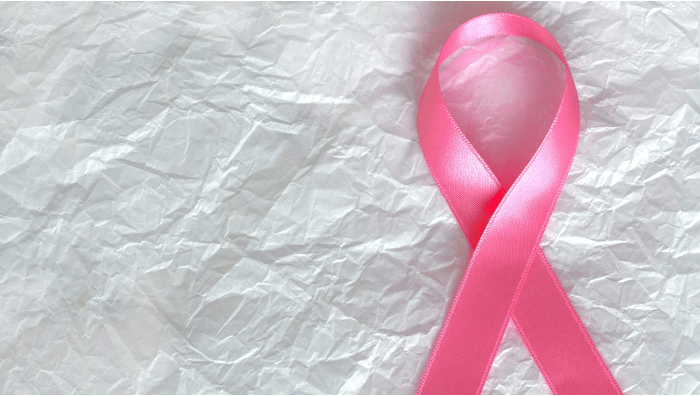Leitfaden Tarif 590
Leitfaden zu Tarif 590 – Teil 3: Die ersten Schritte
Veröffentlicht am 26/05/2020
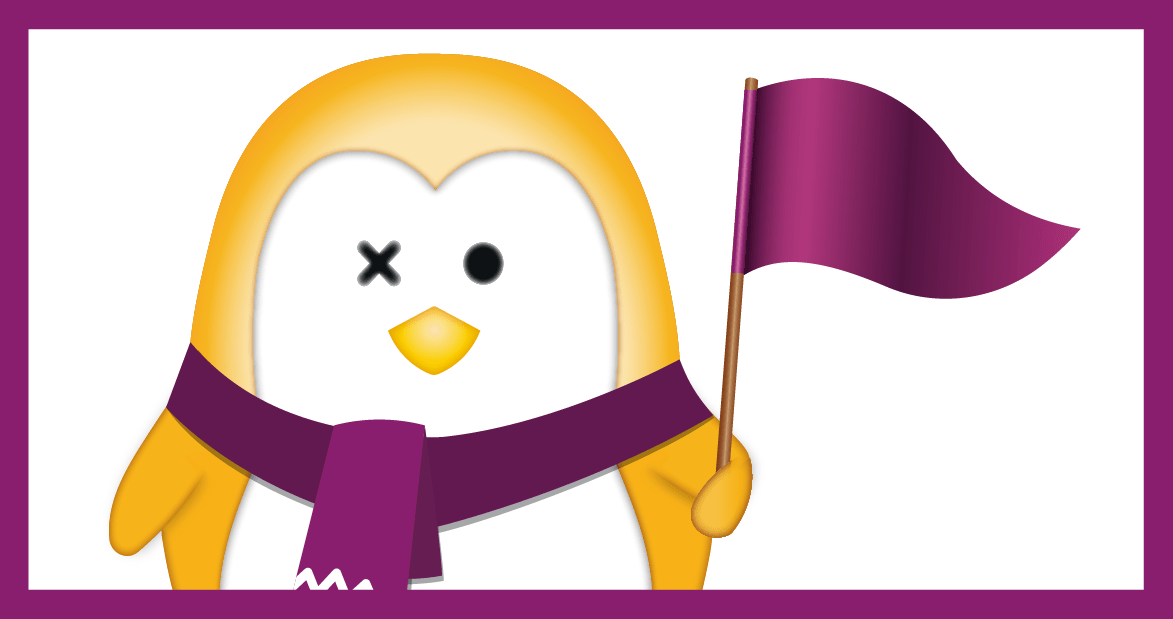
Tarif 590 : Die ersten Schritte
Nachdem wir Ihnen in Teil 2 des Leitfadens die einzelnen Positionen auf der Rechnung erklärt haben, wollen wir Ihnen jetzt mit den ersten Schritten helfen. Und wir starten dabei ganz am Anfang.
Rechnungs-PDF herunterladen
Bevor Sie die Rechnungs-PDF ausfüllen können, müssen Sie diese herunterladen. Dafür müssen Sie registriert sein. Im geschlossenen Mitgliederbereich Ihrer Registrierungsstelle (z.B. ASCA, EMR, SPAK etc.) steht die Datei zum Download bereit. Speichern Sie die Datei.
Diesen Schritt müssen Sie nur beim ersten Mal durchführen. Sobald die Datei auf Ihrem Computer gespeichert ist, können Sie immer wieder darauf zugreifen.
PDF öffnen
Nachdem Sie die PDF auf Ihrem Computer gespeichert haben, können Sie diese mit dem Adobe Acrobat Reader öffnen. Falls die PDF nicht automatisch mit dem Adobe Acrobat Reader geöffnet wird, können Sie den Adobe Acrobat Reader auswählen, indem Sie die PDF mit einem Rechtsklick anklicken. Dann öffnet sich ein Menü, in dem Sie “Öffnen mit” auswählen können und dann den Adobe Acrobat Reader.
Nur wenn Sie den Adobe Reader verwenden, wird die Datei richtig angezeigt. Bei anderen Programmen sehen Sie sonst nur diese Meldung:
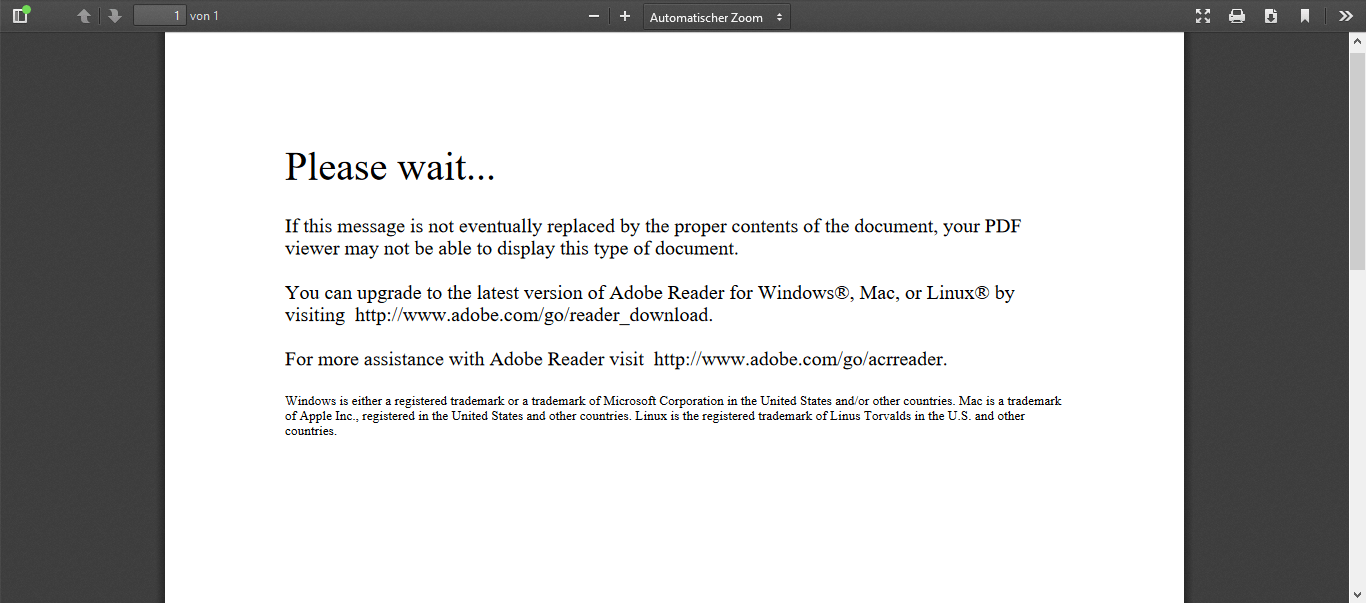
PDF ausfüllen und speichern
Nun können Sie die PDF ausfüllen. Die Positionen und Ihre Bedeutung haben wir schon in Teil 2 des Leitfadens erklärt. Übertragen Sie die Angaben Ihres Patienten und der jeweiligen Behandlung. Sie können mehrere Behandlungen auf einer Rechnung erfassen. Dazu fügen Sie einfach mehrere Rechnungszeilen hinzu.
Vergessen Sie nicht die Felder mit den Zahlungsdaten auszufüllen!
Dann speichern Sie das PDF. Um die ausgefüllt Rechnung so abzuspeichern, dass Sie nicht mehr geändert werden kann, klicken Sie auf das Druckersymbol und wählen Sie bei der Suchleiste für Drucker “Microsoft Print to PDF”. Das ist vor allem wichtig, wenn Sie die Rechnung per E-Mail an Ihre Patientinnen und Patienten verschicken wollen. Gleichzeitig sparen Sie damit auch Speicherplatz.
PDF drucken oder per E-Mail senden
Der letzte Schritt ist das Drucken der Rechnung. Dafür wählen Sie einfach Ihren Drucker aus. Wenn Sie dabei im Feld Kopie “ja” ausgewählt haben, wird die Rechnung gleich zwei Mal gedruckt.
Wenn Sie die Rechnung per E-Mail versenden wollen, achten Sie auf jeden Fall darauf, Ihren Patientinnen und Patienten nicht das PDF-Formular mit der Ausfüllfunktion zu schicken!
Dazu nutzen Sie die oben beschriebene Druckfunktion “Microsoft Print to PDF”.
Um die Rechnung zu senden, gibt es mehrere Möglichkeiten.
Wenn Sie z.B. Outlook verwenden, öffnen Sie das “gedruckte” PDF. In dieser Version sollte es nicht mehr möglich sein, die Angaben zu ändern. Dann klicken Sie auf das Briefsymbol und wählen entweder Outlook oder Google etc.
Eine andere Möglichkeit ist es, sich im eigenen Postfach einzuloggen und wie gewohnt eine E-Mail zu verfassen. Nutzen Sie die “Dateien anhängen”-Funktion, um die Rechnung anzuhängen. Das Symbol dafür ist eine Büroklammer. Jetzt müssen Sie das E-Mail nur noch abschicken.
Wenn Sie OneDoc verwenden, müssen Sie das PDF nicht extra herunterladen, haben beim Öffnen kein Problem, können die Felder automatisch ausfüllen lassen und direkt an Ihre Patientinnen und Patienten versenden oder ausdrucken.
Im vierten Teil unseres Leitfadens zu Tarif 590 werden wir genauer auf Fragen und Unklarheiten eingehen, die beim Ausfüllen der Rechnungs-PDF auftreten können.
Lesen Sie hier weitere spannende Artikel!